Ser pantalla táctil Genial cuando estás trabajando, pero cuando La pantalla táctil deja de funcionar Toda esta facilidad de uso se va por la ventana. El mayor problema es que la pantalla táctil es la única forma de Manéjelo con su teléfono o tableta En algunos dispositivos. Cuando de repente falla, es posible que se sienta completamente bloqueado desde su dispositivo.
Aunque hay casos en los que una pantalla táctil que no responde requerirá reparaciones profesionales, hay una serie de pasos, desde sencillos hasta avanzados, que puede seguir para que las cosas vuelvan a ser como antes.
Pero una pantalla táctil que no funciona no siempre es un resultado Fallo de hardware. Si la pantalla táctil de su teléfono no responde con frecuencia o se bloquea por completo, hay muchas cosas que puede hacer antes de obtener ayuda profesional.

Aquí hay algunas soluciones que puede probar si la pantalla táctil de su Android no funciona en su teléfono.
1. ¿La pantalla táctil de su teléfono realmente no funciona?
En primer lugar, debe excluirse la posibilidad de un mal funcionamiento del sistema. Hay algunos pasos de solución de problemas que puede seguir para confirmar esto.
Reinicia tu teléfono
El reinicio anterior puede parecer inútil para solucionar un problema tan avanzado. Sin embargo, este procedimiento suele ser más efectivo de lo que piensas. Reiniciar su teléfono se apaga y actualiza todos los servicios en segundo plano, lo que puede haberse roto y causado su problema.
Mantenga presionado el botón de encendido para mostrar el menú de encendido, luego toque reiniciar si puede. Si no puede tocar la pantalla para seleccionar la opción, en la mayoría de los dispositivos, puede mantener presionado el botón de encendido durante varios segundos para reiniciar su teléfono.
Arrancar en modo seguro
El modo seguro de Android le permite usar su teléfono solo con el software original con el que se envió, lo que excluye todos los servicios y aplicaciones que haya instalado. Si la pantalla de visualización funciona normalmente en Modo seguro Es posible que haya un error con alguna aplicación de terceros aquí.
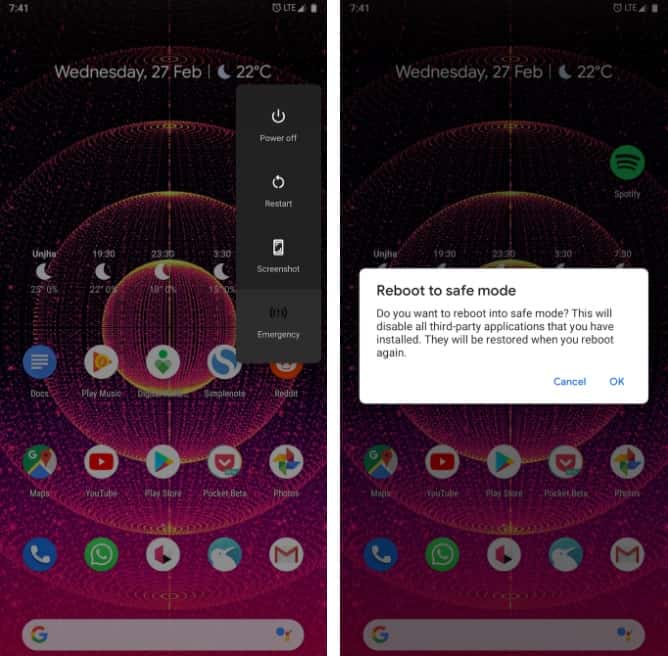
Para ingresar al modo seguro en la mayoría de los nuevos dispositivos Android, mantenga presionado el botón de encendido. En la interfaz resultante, mantenga presionado el botón Apagar. Una vez que vea el mensaje para ingresar al modo seguro, toque Aceptar y su teléfono se reiniciará pronto. Para salir del modo seguro, repita el procedimiento y seleccione la opción de reinicio en su lugar.
Pantalla de diagnóstico
Encontrará un montón de aplicaciones en Play Store que puede instalar para diagnosticar este problema. Están diseñados para determinar qué es exactamente lo que está mal en la pantalla de su teléfono. Recomendamos probar uno simplemente llamado Display Tester.
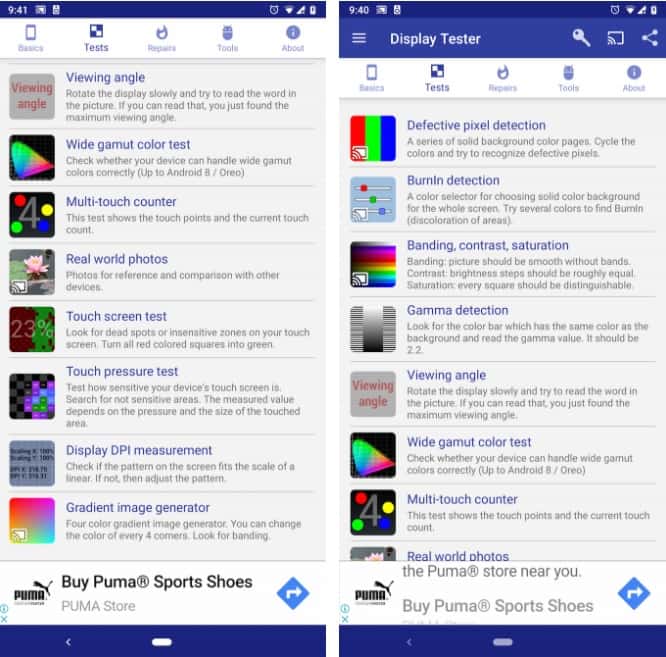
Cuando inicie Display Tester, diríjase a la pestaña Pruebas especiales. Aquí, tienes la opción de probar una gran cantidad de aspectos. La aplicación puede detectar píxeles muertos, copias en pantallas OLED, si el contraste y la saturación son precisos, estado multitáctil y más.
Si obtiene resultados positivos en las pruebas táctiles, debe revisar todas sus aplicaciones instaladas recientemente o considerar hacer un restablecimiento de fábrica. Dado que la pantalla táctil funciona como se especifica en circunstancias especiales, es posible que una aplicación de terceros sea la principal culpable.
Cargando: Probador de pantalla (Gratis) | Probador de pantalla Pro Unlocker ($1.49)
2. Retire el protector de pantalla
Mucha gente aplica un protector de pantalla a sus teléfonos como una seguridad adicional contra caídas y rasguños. Pero la misma lámina de plástico o vidrio puede impedir que las señales táctiles lleguen al panel de visualización.
Si la pantalla de su teléfono ha estado funcionando últimamente, intente quitar el protector de pantalla. Por supuesto, esto no garantiza la reparación. Sin embargo, puede aumentar la tasa de respuesta en una pantalla ya débil.
3. Mejorar artificialmente la latencia de la pantalla
Para pantallas que funcionan parcialmente, es posible que pueda mejorar la latencia de la pantalla con una aplicación de terceros.
Touchscreen Repair es una aplicación liviana que calibra su pantalla para reducir los tiempos de respuesta. La aplicación le pide que toque y mantenga presionadas varias secciones de la pantalla táctil. Según las características internas de su teléfono, la latencia se reduce artificialmente tanto como sea posible.
La efectividad de la reparación de la pantalla táctil varía según el fabricante de su teléfono. Algunos OEM envían sus teléfonos con índices de respuesta óptimos. En estos escenarios, Touchscreen Repair no podrá lograr ningún resultado significativo. Pero vale la pena intentarlo si nada más ha funcionado hasta ahora.
descargar: Reparación de pantalla táctil (Versión gratuita disponible)
4. Controla tu teléfono con voz o movimientos faciales
No tiene que confiar en las entradas táctiles para controlar su teléfono. Para brindar un mejor servicio Para usuarios con necesidades especiales Los métodos de interacción de voz y cara de Android han recorrido un largo camino.
Con las aplicaciones adecuadas, puede navegar por todo su teléfono A través de la voz y los movimientos faciales.. Por supuesto, estas soluciones solo se aplican si la pantalla de su teléfono funciona lo suficiente como para instalar una aplicación de Play Store. Otra cosa, puede intentar instalar la aplicación en su teléfono a través de la interfaz web de Play Store.
Acceso por voz
Google Voice Access escucha de forma proactiva tus comandos y asigna un número a cada acción disponible en la pantalla. En lugar de tocar el ícono de la aplicación o el elemento del menú, solo tiene que llamar al número asignado.
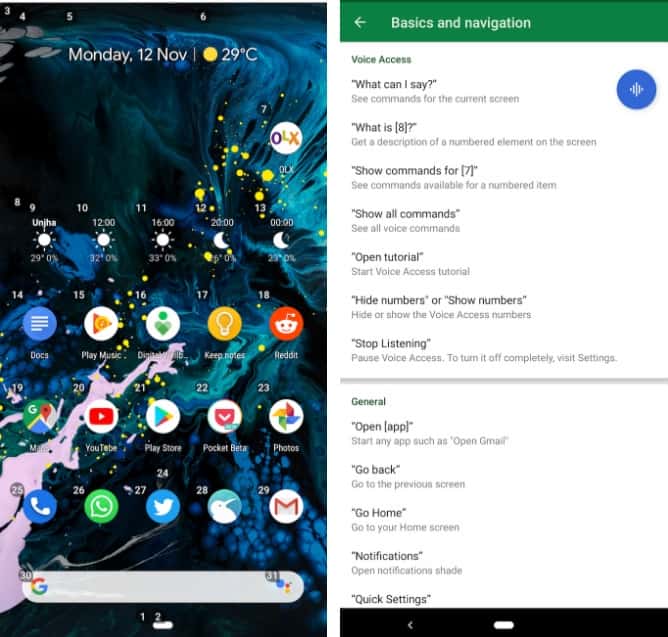
Voice Access asocia acciones básicas con frases estáticas. Así que puedes decir "pantalla abajo" para moverte entre páginas y "atrás" para volver a la pantalla anterior, por ejemplo.
descargar: Acceso por voz (Complementario)
ratón facial eva
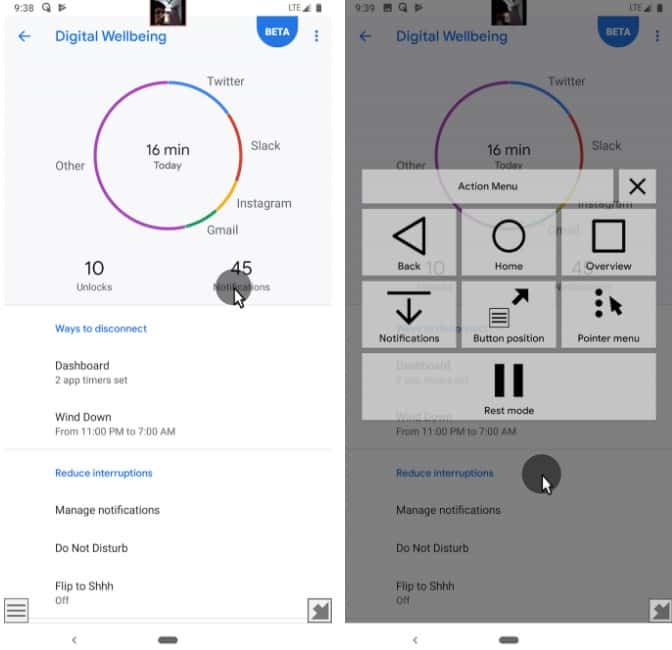
Esta aplicación hace exactamente lo que sugiere su nombre. Añade un cursor virtual en tu pantalla que puedes tratar con tu cara. Para mover el cursor, simplemente tienes que mover la cabeza en la dirección correcta.
Cuando el cursor esté sobre el elemento que desea seleccionar, espere un momento o dos para ingresar con un solo clic. También tiene la opción de alternar en el Dock para acceder rápidamente a una gran cantidad de acciones esenciales, incluidas las principales y multitarea.
descargar: ratón facial eva (Complementario)
5. Empareje el teclado y el mouse externamente

Si no puedes instalar ninguna aplicación por problemas de pantalla, Conectar un teclado y un mouse externos puede evitar todo esto. Esto supone que aún puede ver la pantalla.
Preparar Controla tu teléfono Android con un teclado y un mouse Externamente, suele ser fácil. Todo lo que tiene que hacer es encontrar el cable adecuado y conectarle los accesorios. Dado que su teléfono tiene un puerto USB, necesitará un dongle para emparejarlos.
6. ¿Ocurrió una caída al agua? déjalo secar

Un accidente de agua puede dañar permanentemente las partes internas de su teléfono si lo deja encendido. Por lo tanto, en tales escenarios, el mejor curso de acción es apagar el dispositivo y esperar a que se seque.
Hay muchas maneras Para secar un teléfono mojado Así que échale un vistazo si a tu dispositivo le ha pasado esto.
7. Visite el centro de servicio
Con estas posibles correcciones, esperamos que pueda revivir la pantalla táctil de su teléfono si solo fue un error del sistema. De lo contrario, las aplicaciones mencionadas pueden brindarle una solución temporal.
De lo contrario, tendrá que Visite un centro de servicio para obtener ayuda. Si tienes suerte, El profesional podrá Se restablece la funcionalidad de la pantalla táctil. De lo contrario, deberá considerar reemplazar su teléfono.







